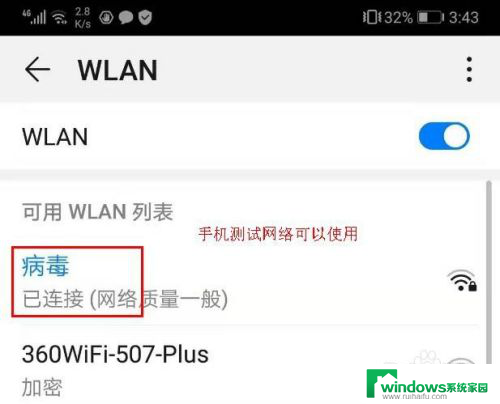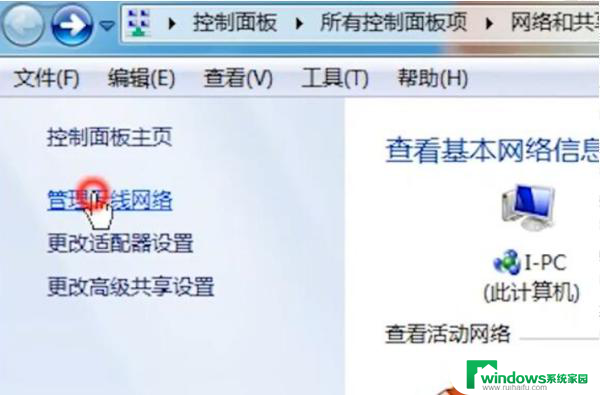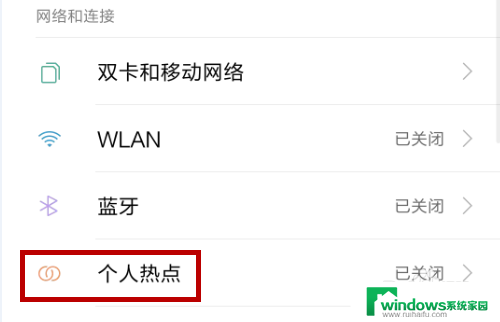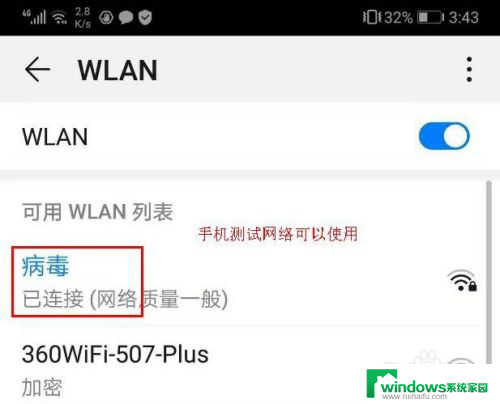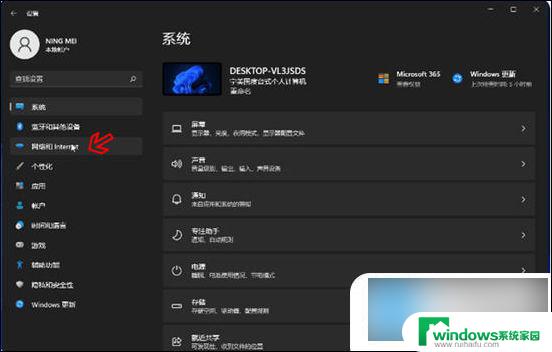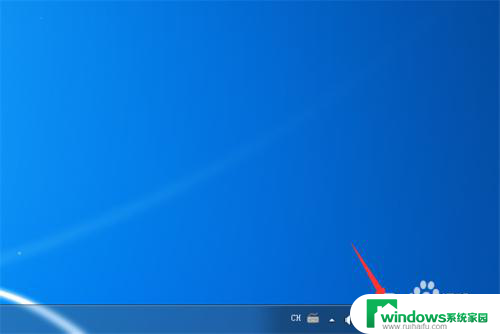台式电脑怎么设置连接wifi 台式电脑如何连接WLAN
随着科技的不断进步,台式电脑已成为我们日常生活和工作中必不可少的一部分,对于一些初次使用台式电脑的人来说,可能会遇到一些困惑,比如如何设置连接WiFi或者如何连接WLAN。在本文中我们将为大家详细介绍台式电脑连接WiFi的步骤和方法,帮助大家轻松解决这些问题。无论您是新手还是有一定电脑使用经验的人,本文都将为您提供有用的指导和建议,让您能够快速上手并享受无线网络带来的便利。
操作步骤
方法一:
1、现在许多的新主板都是自带wifi功能模块的。那么打开wifi就很简单了,打开开始菜单。找到“控制面板“”点击进去,再找到“网络和Internet”。
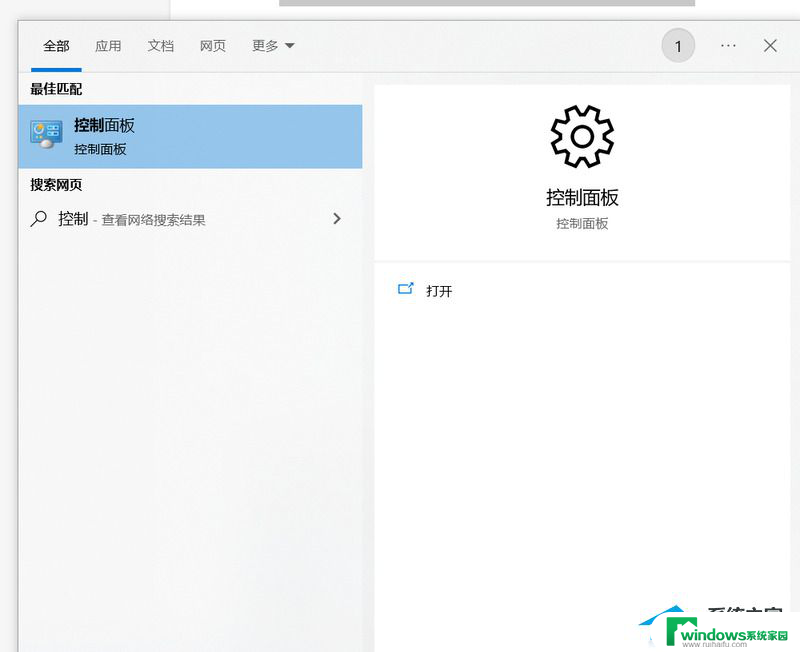
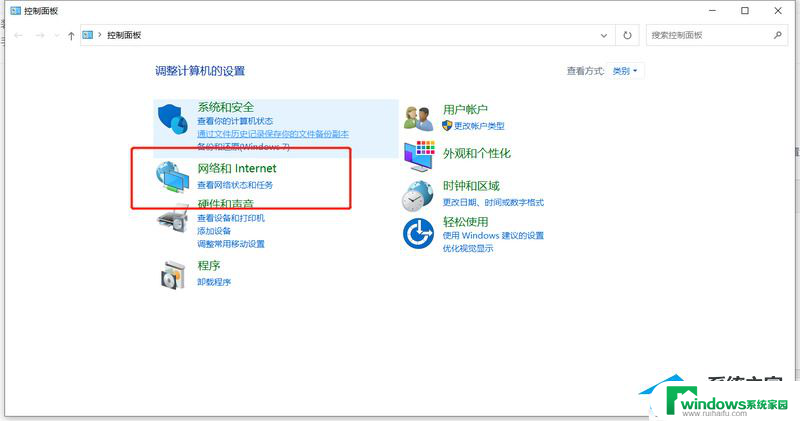
2、点击WLAN旁边的开关按钮变成“开” 。如果没有看wifi这个选项时,说明你的台式机没有安装无线网卡模块,可以直接看到方法二。
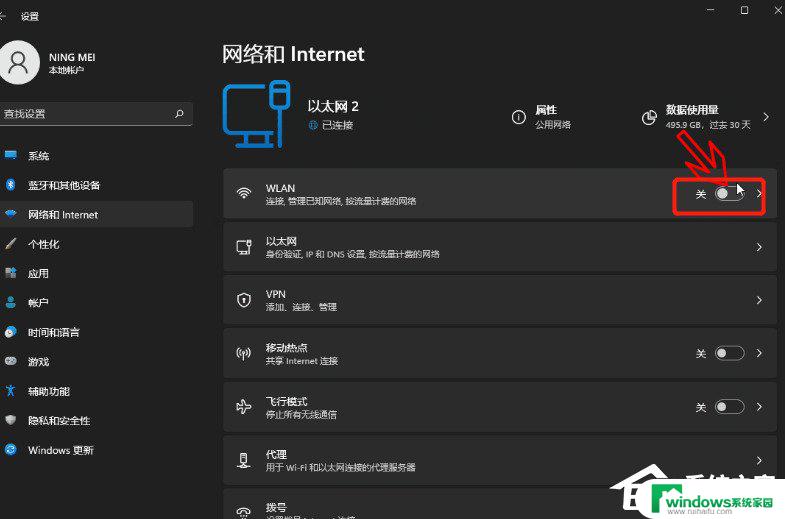
3、点击右下角的网络图标,点击进入“wifi列表“。
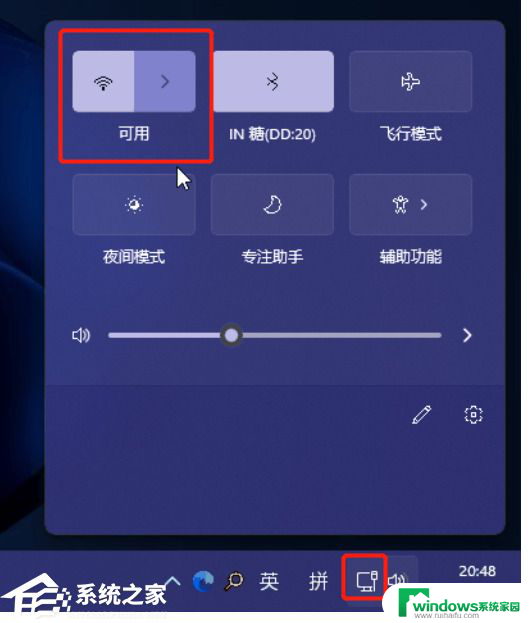
4、选择你家wifi并输入密码,输完密码点击“下一步”按键,然后台式电脑无线上网就成功啦。
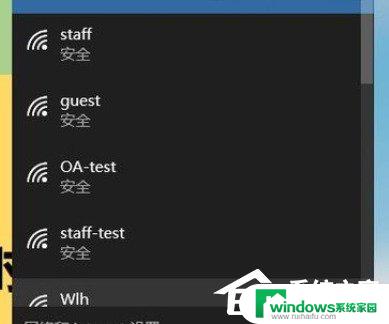
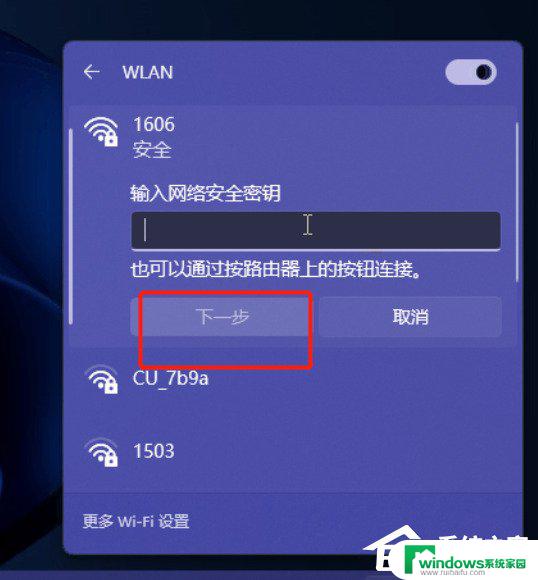
方法二:
1、当你按上面的操作找不到WLAN(如下图)的时候,说明用户的台式机没有内置无线网卡或者已经坏了。
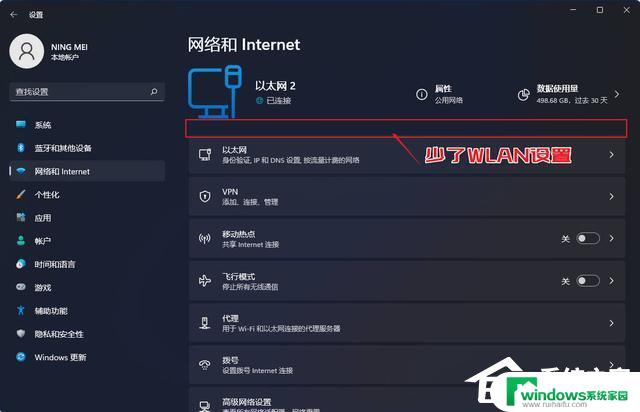
2、如果依旧要让你的台式机连接wifi的话,则需要购买一个新硬件——usb无线网卡。这类USB无线网卡在各大电商平台售价四五十左右,到手之后插到电脑主机的usb接口上(最好是免驱即插即用的,省的拿回来还得装驱动)。

3、然后再按windows+i进入系统设置,点击网络和internet,打开WLAN旁边的开关。重复和方法一一样的步骤。就可以使用无线wifi网络了。
以上是台式电脑如何设置连接WiFi的全部内容,如果遇到这种情况,用户可以按照以上方法解决,希望对大家有所帮助。